已解决WIN10系统的文件夹上出现两个小箭头会对操作有影响吗?去掉好还是不去掉好?
提问者:洒脱的哭baby | 浏览次 | 提问时间:2019-05-25 | 回答数量:1
更新WIN10后出现的。
提问者:洒脱的哭baby | 浏览次 | 提问时间:2019-05-25 | 回答数量:1
更新WIN10后出现的。
奉常ssy
回答数:159 | 被采纳数:131
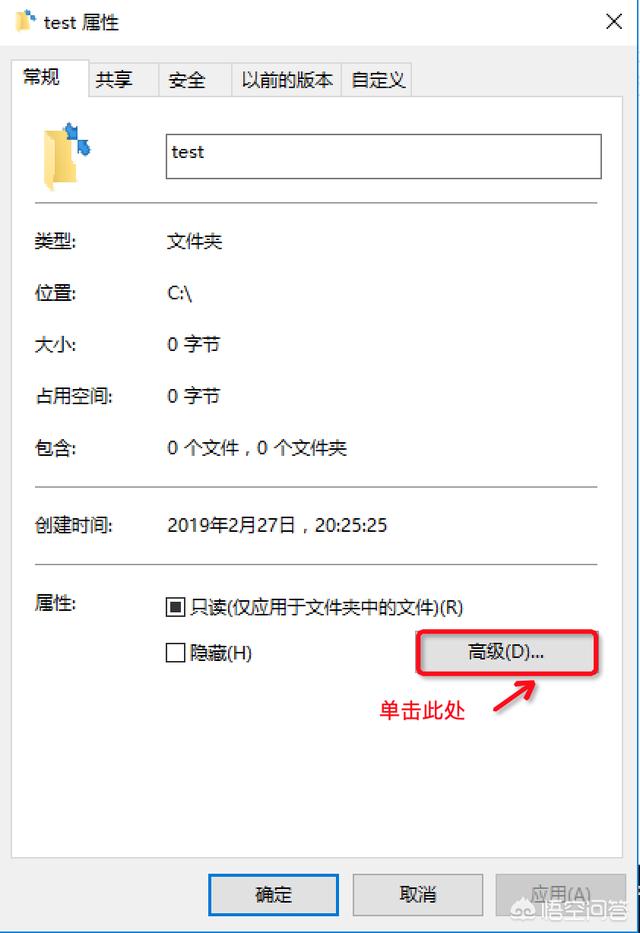 2、在“高级属性”窗口,勾选或取消勾选“压缩内容以便节省磁盘空间”,然后确定即可:
2、在“高级属性”窗口,勾选或取消勾选“压缩内容以便节省磁盘空间”,然后确定即可: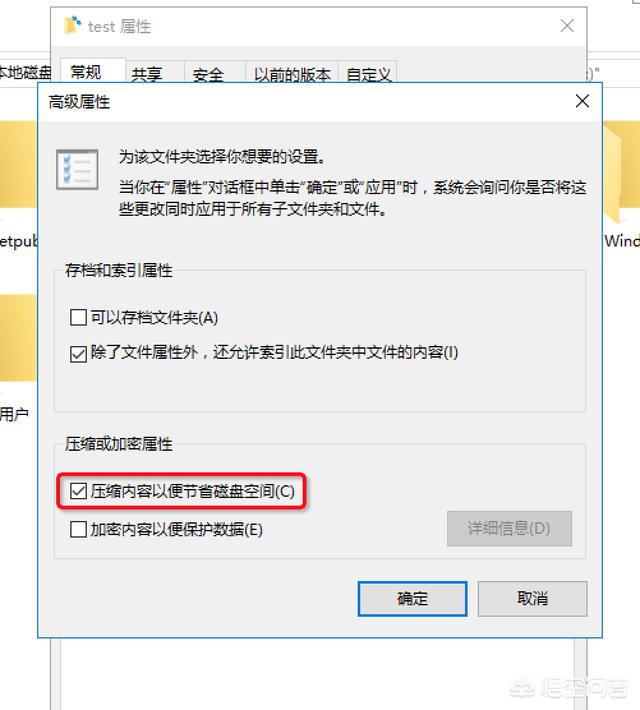 3、启用压缩后就会在文件夹图标右上角出现一对蓝色箭头,如图:
3、启用压缩后就会在文件夹图标右上角出现一对蓝色箭头,如图: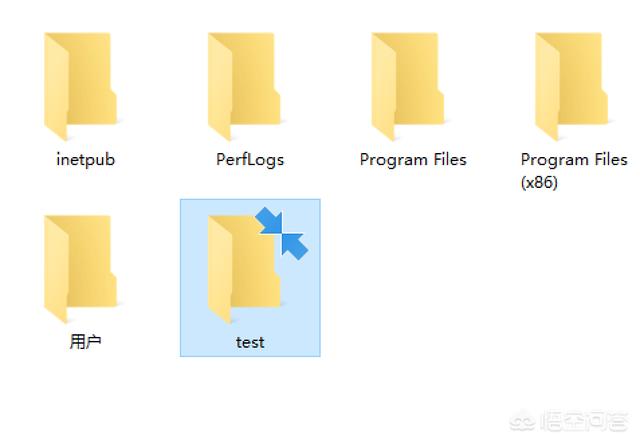 综上,这种压缩是系统自带的压缩工具,不需要额外的“解压”操作,操作起来十分便利,而且也能最大程度节约磁盘空间,强烈建议开启此状态。
综上,这种压缩是系统自带的压缩工具,不需要额外的“解压”操作,操作起来十分便利,而且也能最大程度节约磁盘空间,强烈建议开启此状态。